Cómo reparar el código de error 0x80072ee7 al actualizar Windows 10

En este apartado te hablaremos de como reparar el código de error 0x80072ee7 cuando quieres actualizar Windows Ubdate en tu computadora. Es importante que solucione este error debido a que siempre se necesitan actualizaciones para mejorar el rendimiento del sistema. Pero antes te daremos una pequeña reseña que explica que es el error 0x80072ee7, y por que aparece en Windows.
¿Por qué surge el error 0x80072ee7 en Windows 10?
Este código de error es, muy común en Windows 10 y la tienda Store que genera tropiezos para descargar o instalar aplicaciones en el sistema. Mayormente esta falla aparece en determinadas ocasiones, como las que te esquematizaremos a continuación, claro son las más comunes, ya que existen otros posibles motivos.
- Actualizaciones incompletas.
- Modificaciones al servidor de red de la computadora.
- Discrepancia o incompatibilidad entre herramientas en el sistema operativo.
¿Soluciones para reparar el error 0x80072ee7 en Windows 10?
A continuación, te presentamos recursos que puedes ejecutar con la ayuda del sistema de Windows y sus funciones de manera fácil.
- Recurso 1- Cambiar la dirección del servidor DNS.
De acuerdo a la opinión de los desarrolladores de Microsoft, cambiar la dirección del servidor DNS es la alternativa más útil para solucionar el error.
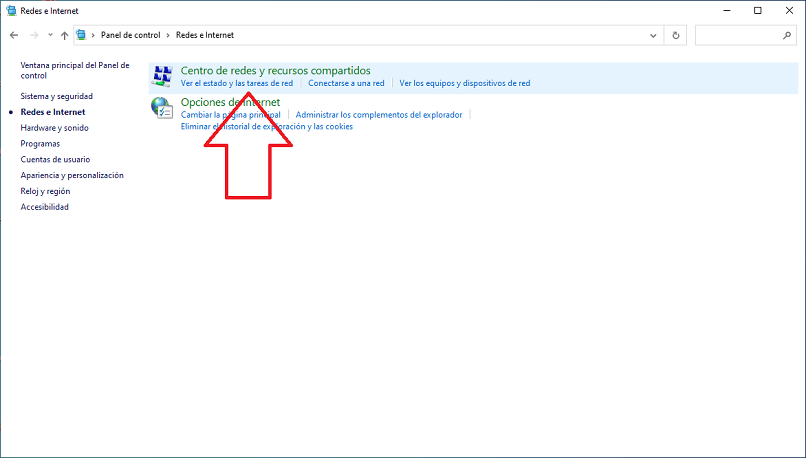
- Ingrese al buscador de Windows, escriba "Panel de Control" y abra esa opción.
- Diríjase a "Centro de Redes y recursos compartidos".
- Posteriormente seleccionará "Cambiar la configuración del adaptador" que se encuentra en la parte izquierda.
- Selecciona la red que esté usando, presione clic derecho y elija la opción "Propiedades".
- Diríjase a la lista del cuadro que le sale y busque Internet protocolo versión 4 (TCP/IPv4) y seleccione propiedades.
- Luego escoja la modalidad "Usar las siguientes direcciones del servidor DNS".
- Ahora escriba introduzca los siguientes números: Servidor DNS- 8.8.8.8.8 y Servidor DNS alternativo- 8.8.4.4 y guarde los cambios efectuados y reinicie la computadora.
- Recurso 2- Ejecutar una exploración SFC.
El sistema operativo Windows trae incorporado una herramienta muy útil para comprobar errores, llamada SFC, esta tiene como objetivo examinar a fondo el ordenador. Esta es la opción que pondrá en práctica realizando los pasos a continuación, procure hacerlo al pie de la letra.
- Pulse simultáneamente las teclas Windows + X y seleccione la opción Windows PowerShell.
- Al abrirle una ventana grande, usted agregará el siguiente comando sfc/scannow, el proceso de exploración durará unos minutos.
- Una vez culminado el análisis del sistema, cierre la ventana.
- Ahora compruebe que el error se haya corregido.
- Recurso 3- Modificar el archivo hosts.
Los usuarios de Windows han comprobado que el error de 0x80072ee7 es, debido a una alteración del archivo hosts, incluso se ha reportado direcciones IP 0.0.0.0.0. Este código en los archivos hosts causan problemas ocasionando el error 0x80072ee7, además impide editar y acceder a los documentos host.
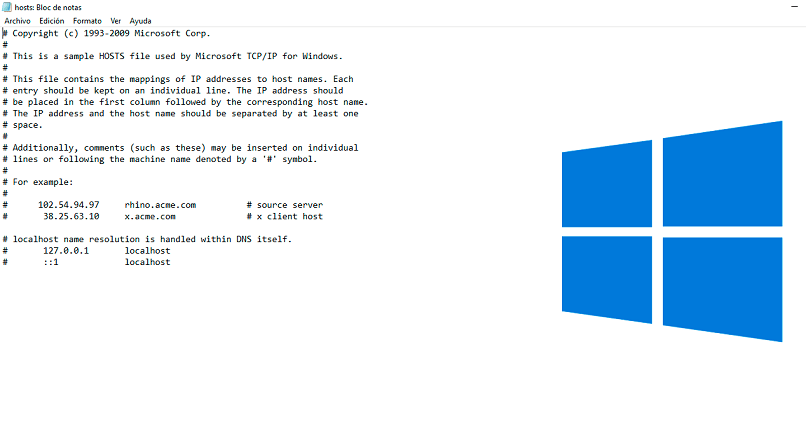
Para solucionar este inconveniente, solo debe eliminarlos y agregar a las direcciones que le aparezcan el símbolo de numeral (#) al principio de la línea. Una vez que usted arregle el archivo compruebe que se solucionó el inconveniente.
Nota: Este paso es recomendado para ejecutarlo con la ayuda de un programador, ya que un mínimo error podía afectar el sistema.
Una alternativa más para solucionar el error 0x80072ee7 al actualizar Windows 10
Está última alternativa es opcional, en caso de que las primeras no logren el objetivo esperado, le explicamos que debe hacer.
- Comprobar el software antivirus.
Si usted posee un antivirus en su computador, verifique si probablemente este ocasionando el error de actualización en Windows 10. Muchas veces los antivirus interfieren con el sistema y sus funciones, o sea que impide la ejecución de ciertas herramientas.
La recomendación es, desactivar algunas funciones del antivirus, y en caso de no solucionar el problema eliminar el software del equipo. Ya que muchos antivirus no cumplen correctamente las tareas que se esperan y producen letargos en el sistema operativo de la computadora.
Si usted usa Windows 10 será suficiente con tener Windows Defender para proteger su equipo de virus, malware u otros archivos dañinos.
Para concluir lo animamos a llevar a cabo estos procedimientos que son comprobados y efectuado por desarrolladores del sistema. Poner en práctica los pasos dado le traerá soluciones definitivas y completas a su computadora con sistema operativo Windows 10.